TUTO – iOS 18.1 : Comment faire un enregistrement d’appels sur iPhone ?
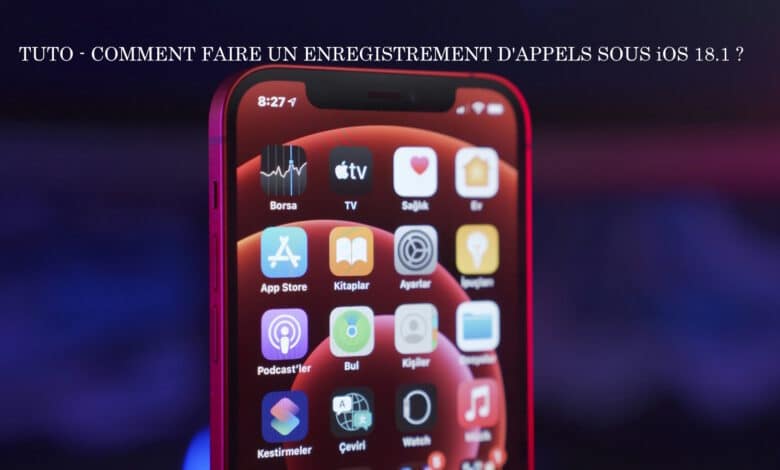
Le lancement d’iOS 18.1 marque un tournant pour les utilisateurs d’iPhone. Après des années d’attente, il est désormais possible d’enregistrer vos appels téléphoniques directement depuis l’application Téléphone. Voici comment en profiter pleinement.
Activer l’enregistrement d’appels : où et comment configurer la fonction ?
Apple a intégré la fonction d’enregistrement d’appels dans la mise à jour iOS 18.1. Toutefois, elle n’est pas accessible de la même manière pour tous les utilisateurs. Si vous souhaitez l’utiliser, quelques étapes simples suffisent, à condition qu’elle soit disponible sur votre appareil.
Avant de commencer à enregistrer vos appels, il faut d’abord s’assurer que cette option est activée sur votre appareil. Voici comment procéder :
- Accédez à vos Réglages : Ouvrez l’application Réglages sur votre iPhone, puis allez dans la section Apps, et sélectionnez Téléphone.
- Recherchez l’option d’enregistrement d’appels : Faites défiler les paramètres pour repérer l’option intitulée Enregistrement des appels. Si elle est disponible, activez-la en appuyant sur le bouton associé.
- Vérifiez la compatibilité régionale : Si vous ne trouvez pas cette option, il est possible qu’elle ne soit pas encore disponible dans votre région. En Europe, par exemple, certaines lois limitent l’enregistrement d’appels sans consentement explicite. De ce fait, Apple a choisi de restreindre cette fonctionnalité dans certaines zones géographiques.
Même si cette option n’apparaît pas immédiatement, il est conseillé de garder votre iPhone à jour. Apple pourrait étendre la disponibilité de cette fonctionnalité dans les versions futures d’iOS.
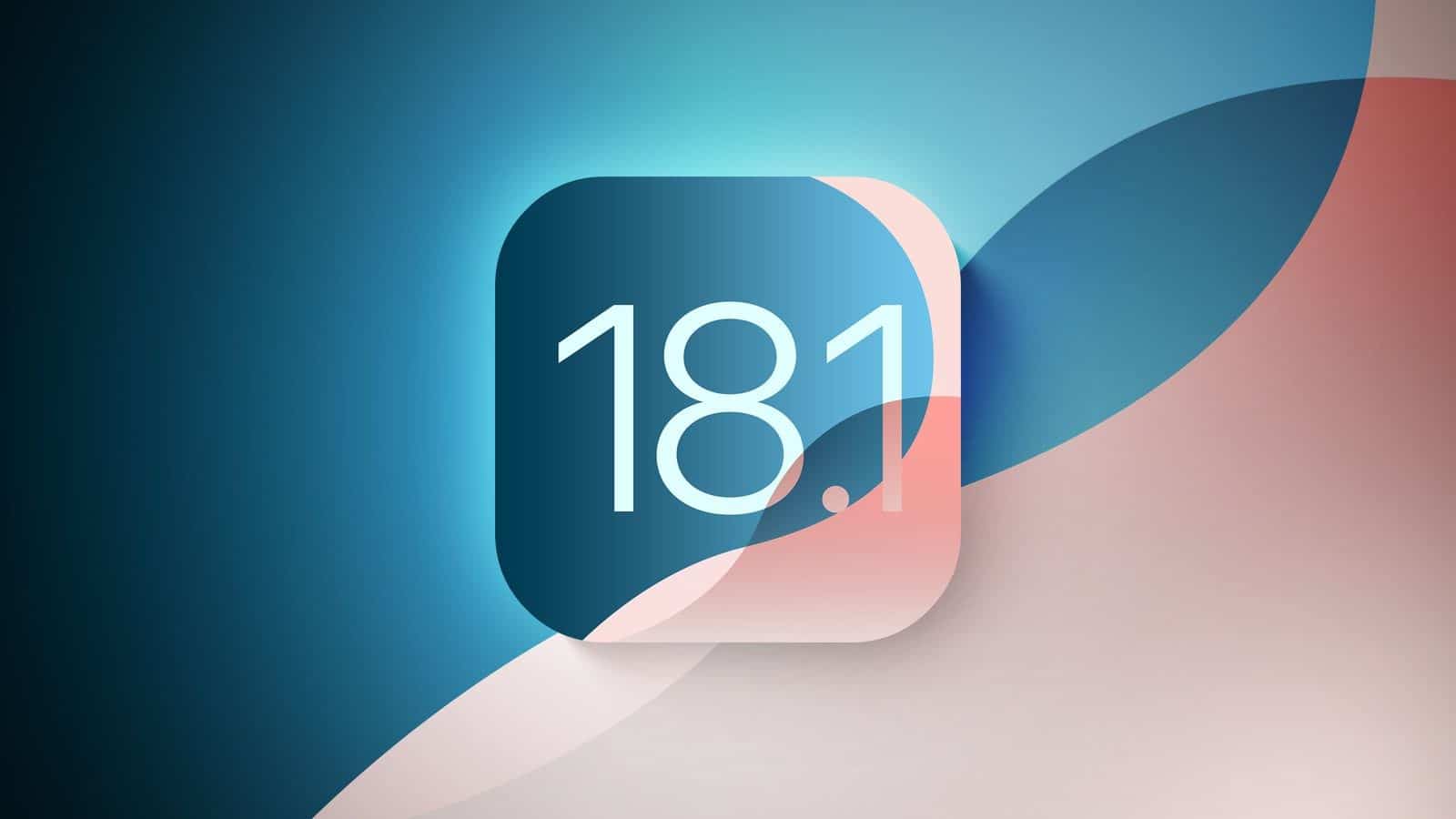
Comment enregistrer un appel facilement et efficacement ?
Une fois la fonctionnalité activée, enregistrer un appel est un jeu d’enfant. Voici les étapes détaillées pour vous lancer :
- Passez un appel comme d’habitude : Ouvrez l’application Téléphone sur votre iPhone et lancez un appel. Lorsque votre correspondant décroche, un bouton en haut à gauche de l’écran devient actif.
- Activez l’enregistrement dès que l’appel commence : Appuyez sur le bouton d’enregistrement visible à l’écran. À ce moment précis, un message vocal automatique est diffusé pour signaler à toutes les parties que l’appel est en cours d’enregistrement. Ce message garantit la transparence et est obligatoire pour respecter les lois de confidentialité.
- Interrompez ou laissez l’enregistrement continuer : Si vous souhaitez arrêter l’enregistrement avant la fin de l’appel, appuyez à nouveau sur le bouton d’enregistrement. Sinon, l’enregistrement s’arrêtera automatiquement lorsque vous raccrochez.
- Confirmez que l’enregistrement est sauvegardé : Après la fin de l’appel, l’enregistrement est automatiquement enregistré dans l’application Notes, sous une note dédiée. Cette fonctionnalité garantit que vous ne perdez aucune donnée importante.
Gérer vos enregistrements : tout se passe dans Notes
Une fois l’appel enregistré, Apple vous propose plusieurs outils pratiques pour organiser et utiliser vos fichiers :
- Retrouvez l’enregistrement dans Notes : Ouvrez l’application Notes et repérez la note associée à l’appel. Vous pouvez écouter l’enregistrement directement dans cette note, ce qui est idéal pour revoir une discussion importante ou une conversation professionnelle.
- Prenez des notes pendant l’écoute : Pendant la lecture de l’enregistrement, vous pouvez ajouter des commentaires ou des points importants dans la même note. Cela vous permet de centraliser toutes les informations liées à l’appel.
- Exportez ou partagez l’enregistrement : En accédant aux options de l’enregistrement, vous pouvez :
- Envoyer le fichier audio par e-mail ou message,
- Partager via AirDrop,
- Sauvegarder dans l’application Fichiers pour un accès hors ligne ou une organisation plus poussée.
Grâce à ces outils, Apple ne se limite pas à offrir une simple fonctionnalité d’enregistrement. Elle permet une gestion complète et intuitive de vos fichiers audio.
Avec cette nouvelle fonctionnalité, iOS 18.1 offre une solution simple et efficace pour gérer vos appels. Pourtant, des restrictions régionales et la diffusion automatique du message vocal limitent encore son usage dans certaines situations.



